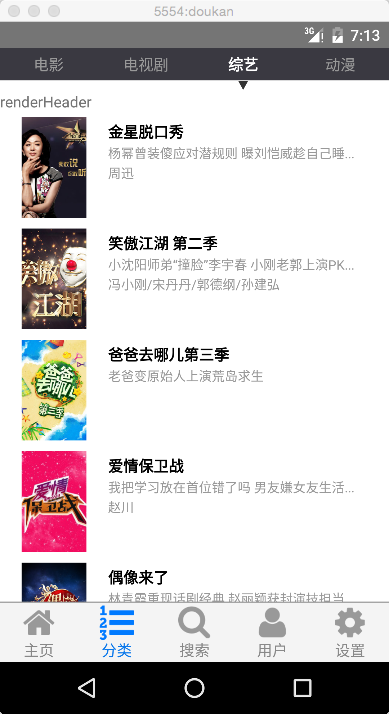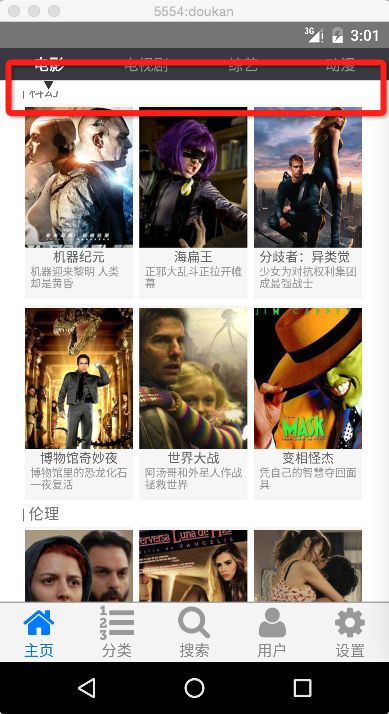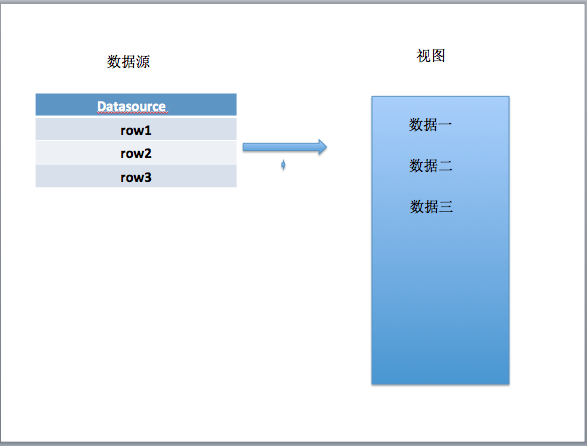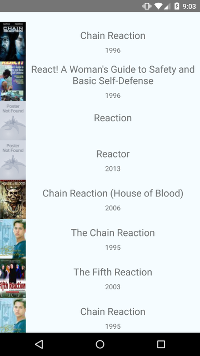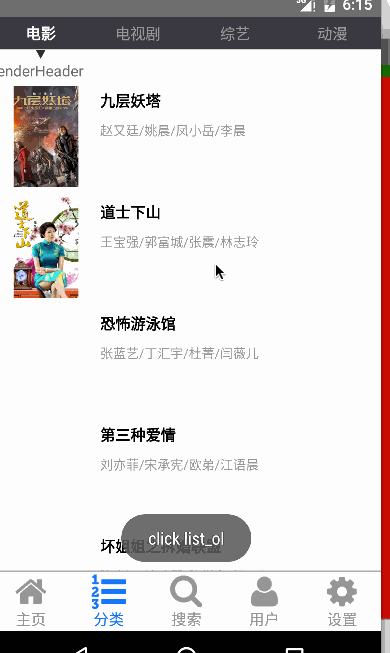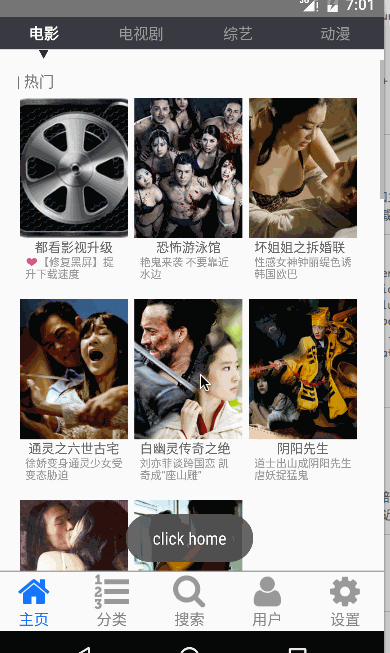listview作为展现数据的重要组件,应该被重视;我尝试着自己循环出来一个列表,发现在性能上远不及listview本身,看了api之后,发现在两个方面至少做了很好的优化
1)指定首次初始化渲染的条数
2)每次事件循环渲染的条数
这样保证在合适的时间做合适的事
1)作为重复的列表展示
2)按照某个属性分组展示,如 按照‘今日新闻’,‘昨日新闻’展示
3)指定header和footer
4)滑动到底部时,提供刷新数据的事件入口onEndReached
1) 可以下拉刷新,不能上拉刷新,需要自己封装
我尝试封装了下,简单实现了了个demo,另外发文
1)initialListSize: 初始化渲染的条数,一般大于首屏条数
2)pageSize:每次渲染的条数
3)renderScrollComponent: 返回的组件用来渲染list rows,没用过
4)scrollRenderAheadDistance: 顶部屏幕之外的数据离屏幕头部多远时开始渲染数据
5)onEndReachedThreshold: 距离底部多少时出发onEndReached
6)dataSource:接受的数据源,ListViewDataSource的实例对象,必须
7)renderSeparator:每行之间的分割线,函数类型
8)renderRow:每行的渲染函数
9)renderFooter:尾部渲染函数
10)renderHeader:头部渲染函数
11)renderSectionHeader:分组头的渲染函数
12)onChangeVisibleRows:可视化区域变化时出发,屏幕旋转时会调用
13)removeClippedSubviews: 实验性质的属性,提高滚动时到性能,和row的样式‘overflow:hidden’一起使用,没用过
通过引用当前listview的实例对象可以调用的方法
1)getMetrics:返回一些常态数据
getMetrics: function() {
return {
contentLength: this.scrollProperties.contentLength,
totalRows: this.props.dataSource.getRowCount(),
renderedRows: this.state.curRenderedRowsCount,
visibleRows: Object.keys(this._visibleRows).length,
};
},
2) getScrollResponder:返回事件相应器对象
3) setNativeProps:动态设置样式
正常的列表数据,没有上拉刷新,也没有下拉刷新(其实下拉刷新就是把新拿到的数据重新重置到数据源中)
该例子可参考 电影选段,啊呀呀呀呀,
设置数据源,主要设置当前数据变化的标准,
getInitialState: function() {
return {
dataSource: new ListView.DataSource({
rowHasChanged: (row1, row2) => row1 !== row2,
}),
loaded: false,
};
render: function() {
if (!this.state.loaded) {
return this.renderLoadingView();
}
return (
<ListView
dataSource={this.state.dataSource}
renderRow={this.renderMovie}
style={styles.listView}
/>
);
},
renderMovie: function(movie) {
return (
<View style={styles.container}>
<Image
source={{uri: movie.posters.thumbnail}}
style={styles.thumbnail}
/>
<View style={styles.rightContainer}>
<Text style={styles.title}>{movie.title}</Text>
<Text style={styles.year}>{movie.year}</Text>
</View>
</View>
);
},
这是最基本的例子,具体可见 ,效果图如下
该例子,结合了viewpager以及listview实现左右tab滑动,上面肩头的效果用到了animated,listview滚动到底部可以刷新数据的功能,见下图
1) 设置数据类型,因为有下拉刷新的数据,当有新数据进来的时候,也只能通过将老数据和新数据一起重新塞到 dataSource中,react本身会根据rowHasChanged来确定是否重绘,这里有四个分类,如下
var CACHE_DATA = {
};
var videoTypies=[
{name:'电影',value:'movie'},
{name:'电视剧',value:'tv'},
{name:'综艺',value:'zy'},
{name:'动漫',value:'katong'}
];
videoTypies.map((video) =>
CACHE_DATA[video.value] = {
loading: false, //当前的加载状态
data: [], //有新数据时统统放到这,再clone到对应数据源
pageindex: 1, //当前类型的页码
totalcount: 0, //当前类型的数据总数
pagecount:100//当前数据的页数
});
由于新数据到来是由下拉动作触发的,并不是由于pageindex变化引起的,当滑动到底部时出发数据,重新加载数据,所以上面的pageindex等参数放到外面作为下次数据的参数
初始化需要的四种数据
getInitialState: function() {
return {
page: 0,
progress: {position: 0, offset: 0},
movie: new ListView.DataSource({rowHasChanged: (r1, r2) => r1 !== r2}),
zy: new ListView.DataSource({rowHasChanged: (r1, r2) => r1 !== r2}),
tv: new ListView.DataSource({rowHasChanged: (r1, r2) => r1 !== r2}),
katong: new ListView.DataSource({rowHasChanged: (r1, r2) => r1 !== r2}),
};
},
这里为了取值和设置方便,将每种类型的数据分开写了。
render: function() {
var pages = [];
for (var i = 0; i < videoTypies.length; i++) {
var pageStyle = {
backgroundColor:'#fff',
alignItems: 'center',
padding: 20,
};
var videoType = videoTypies[i];
pages.push(
<View key={i} style={styles.pageStyle} collapsable={true}>
<ListView
ref="listview"
dataSource={this.state[videoType.value]}
renderRow={this.renderRow}
onEndReached={()=> { this.onEndReached(videoType.value)}}
automaticallyAdjustContentInsets={false}
keyboardDismissMode="on-drag"
keyboardShouldPersistTaps={true}
showsVerticalScrollIndicator={false}
initialListSize={6}
onEndReachedThreshold={50}
pageSize={4}
renderHeader={this.renderHeader}
renderFooter={this.renderFooter}
/>
</View>
);
}
var page = this.state.page;
return (
<View style={styles.container}>
<CategoryTabBar go={this.go} page ={this.state.page} progress={this.state.progress}/>
<ViewPagerAndroid
style={styles.viewPager}
initialPage={0}
onPageScroll={this.onPageScroll}
onPageSelected={this.onPageSelected}
ref={viewPager => { this.viewPager = viewPager; }}>
{pages}
</ViewPagerAndroid>
</View>
);
},
上面的render作为渲染的入口,这里主要是用到ViewPagerAndroid和ListView,作为主要的视窗。
1)左右滑动效果
ViewPagerAndroid实现了onPageScroll接口,返回当前event对应的到起始位置以及偏移量,这里都是按爪单位比例来算的,
onPageScroll: function(e) {
this.setState({progress: e.nativeEvent});
},
e.nativeEvent返回这样一个对象 {position,offset},
position:当前移动到第几个单位,取值时0 - n,ntab的总数
offset:当前的偏移量所占百分比,
比如移动到第一个个和第二个之间时,position为1,offset值为 0.5,
所以通过这两个值可以计算出当前视图的left值,实现滑动的效果
2)listview底部时加载下一页数据
这个实现主要通过listview本身的onEndReached,滚动到底部没有数据时会触发该函数,此时,会根据当前view的类型(电影还是综艺) + 当前数据的页码,去获取下一页的数据,获取到下一页数据后,先放到缓存后,再统一clone到datasource中,实现翻页刷新的需求
fetchData () {
var page = this.state.page;
var type = videoTypies[page].value;
var cache_data = CACHE_DATA[type];
var params = [];
params.push('pagesize=' + PAGE_SIZE);
params.push('type=' + type);
//fetch data
if (cache_data['loading']) return ;// is loading return false
if (cache_data['pageindex'] > 0 && cache_data['pageindex'] > cache_data['pagecount']) {
ToastAndroid.show('已经加载到最底部拉',ToastAndroid.SHORT);
return false;
}
cache_data.loading = true;
params.push('pageindex=' + cache_data.pageindex);
var url = 'http://doukantv.com/api/top/?' + params.join('&');
fetch(url)
.then((res) => res.json())
.then((res) =>{
var list = res.result;
var length = list.length;
var pageinfo = res.page;
cache_data.pagecount = pageinfo.pagecount;
cache_data.totalcount = pageinfo.totalcount;
cache_data.loading = false;
list.map((video) => cache_data['data'].push(video));
var temp = {};
temp[type] = this.getDataSource(type, cache_data['data'])
this.setState(temp);
})
.catch((error)=> {
ToastAndroid.show('error ' + error,ToastAndroid.SHORT);
})
},
当顶部的tab切换时能够调用的回调函数告知主页切换类型了,通过onPageSelected实现,获取数据时用了下this.setTimeout,避免滑动时加载数据出现卡顿现象
onPageSelected: function(e) {
this.setState({page: e.nativeEvent.position});
var page = e.nativeEvent.position;
var type = videoTypies[page].value;
var cache_data = CACHE_DATA[type];
if (cache_data.pageindex === 1) {
this.setTimeout(this.fetchData,200);
}
},
以上可参考CategoryList.js
滑动的时候设置每次渲染都条数,距离到底部和顶部多远时重新绘制,这些根据自己青款设置,还有就是左右滑动的时候,请求数据可以设置一个延迟,使得用户感觉过渡会比较平滑
initialListSize={6}
onEndReachedThreshold={50}
pageSize={4}
#4 应用三
上面演示了无限滚动刷新数据的功能,实际上还有一个重要功能时当前数据是按照一定标签来分类的,而listview提供了这样的功能,该功能设置和正常的设置有些不同。下面的例子不用无线滚动刷新而用固定数据来实现,先看demo
数据源的设置和之前的不一样,因为增加了分组的数据,如下面的数据
{
"result": [
{
"list": [
{
"craw": "李易峰/张慧雯/尼坤/李玟",
"episode": null,
"vthumburl: "http://p8.qhimg.com/t01103fa1edea6e1e05.jpg",
"programname": "栀子花开2015",
"shortdesc": "李易峰变国民男友",
"id": 106241
},
],
"name": "热点"
}
]
}
result里有一个分组,分组名称是“热点”,该分组对应的数据是list,这里要讲分组的数据按照如下形式进行拼装,
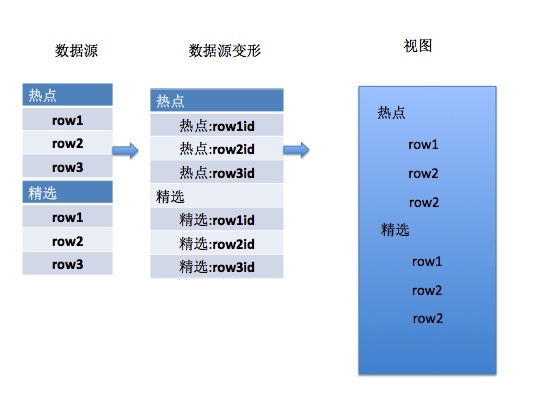
初始化数据如下
getInitialState: function() {
var getSectionData = (dataBlob, sectionID) => {
return dataBlob[sectionID];
};
var getRowData = (dataBlob, sectionID, rowID) => {
return dataBlob[sectionID + ':' + rowID];
};
var dataSource = function () {
return new ListView.DataSource({
getRowData: getRowData,
getSectionHeaderData: getSectionData,
rowHasChanged: (row1, row2) => row1 !== row2,
sectionHeaderHasChanged: (s1, s2) => s1 !== s2
});
}
return {
page: 0,
progress: {position: 0, offset: 0},
waitingForRelease: false,
isRefreshing: false,
movie: {
data: dataSource(),
loading : 0
},
zy : {
data: dataSource(),
loading : 0
},
tv: {
data: dataSource(),
loading : 0
},
katong: {
data: dataSource(),
loading : 0
}
};
},
设置数据源时需要和之前的不一样,需要设置sectionHeaderHasChanged,当数据源中section信息改变时根据设置的sectionHeaderHasChanged作为是否重新绘制的依据
除了在listview中增加一个renderSectionHeader={this.renderSectionHeader}之外,其余和其他的是一样的
this.renderSectionHeader函数如下
renderSectionHeader: function(sectionData: Object,
sectionID: number | string) {
return (
<View style={styles.sectionHeader}>
<Text >| {sectionData.name}</Text>
</View>
);
},
获取数据如下,获取到数据后进行变形,
fetchData () {
var page = this.state.page;
var type = videoTypies[page].value;
var loading = this.state[type].loading;
if(loading === 1) return;
var url = 'http://doukantv.com/api/hot/?type=' + type;
this.state[type].loading = 1;
fetch(url)
.then((res) => res.json())
.then((res) =>{
var temp ={};
temp[type] = {
data: this.getDataSource(type, res.result),
loading: 0
}
this.setState(temp);
})
},
数据变形
getDataSource: function(type, videos): ListView.DataSource {
var data = this.state[type].data;
var dataBlob = {};
var sectionsID = [];
var rowsID = [];
videos.map((item, index)=>{
sectionsID.push(index);
dataBlob[index] = {name: item.name};
var rowID = rowsID[index] = [];
item.list.map((video) => {
var id = video.id;
dataBlob[index + ':' + id] = video;
rowID.push(id);
});
});
return data.cloneWithRowsAndSections(dataBlob, sectionsID, rowsID);
},
经过变形后的数据格式可以直接传入到listview的datasource中了,代码可以参考hot.js
listview作为数据展示的主要控件,作用不言而喻,但是facebook官方没有提供下拉到顶部时刷新的入口,咨询了native端的同学,说在native端也是需要自己写插件,详细可见另外的文章